OnePlus: Klingelton ändern
Lerne, wie du auf dem OnePlus-Smartphone den Klingelton ändern kannst.
Von Simon Gralki · Veröffentlicht am
Auf dem OnePlus-Smartphone kann man jederzeit den Klingelton ändern, wofür eine breite Palette an vorinstallierten Tönen zur Verfügung steht. Wie man den Standard-Klingelton festlegen oder eigene Musik als Klingelton auswählen kann, zeigen wir hier.
Das Ändern des Klingeltons ist neben dem Auswählen des Hintergrundbildes wohl auch eine der ersten Einstellungen, die man auf dem neuen OnePlus-Handy vornimmt. Der Klingelton wird bei allen eingehenden Anrufen, egal ob Sprachanruf oder Videocall, wiedergegeben und kann jederzeit geändert werden. Dafür bietet das System zunächst die Auswahl der SIM-Karte, sodass bei der Verwendung von Dual SIM für jede SIM ein anderer Klingelton festgelegt werden kann. Dadurch kann der Nutzer bereits am Klingeln erkennen, ob es sich beispielsweise um einen eingehenden Anruf auf der privaten oder beruflichen Rufnummer handelt.
Selbstverständlich bietet das OnePlus-Handy eine Vielzahl an vorinstallierten Standard-Tönen, die ganz nebenbei auch als Klingelton für einzelne Kontakte festgelegt werden können. Sollten die verschiedenen Töne, Sounds oder Melodien einem nicht gefallen, kann man jederzeit eigene Klingeltöne hinzufügen. Dies geschieht entweder durch den direkten Download über den Browser, wie beispielsweise als mp3 von einem YouTube-Converter, oder aber durch das Kopieren der Songs in den internen Speicher.
Standard-Ton
Die Auswahl eines anderen Klingeltons erfolgt in den Einstellungen für Ton und Vibration auf dem OnePlus-Handy. Dort wird eine breite Palette an vordefinierten Standard-Klingeltönen geboten, die auch individuell für jede SIM-Karte eingestellt werden können, sofern Dual SIM genutzt wird.



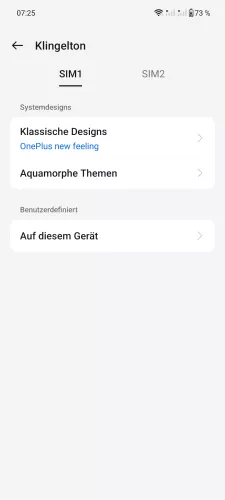

- Öffne die Einstellungen
- Tippe auf Töne und Vibration
- Tippe auf Klingelton
- Wähle Klassische Designs oder Aquamorphe Themen
- Wähle einen Klingelton


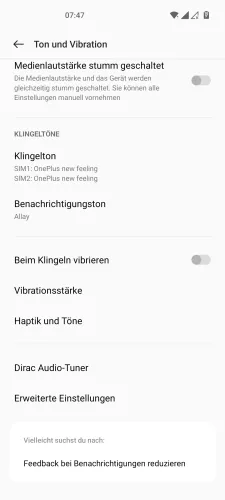

- Öffne die Einstellungen
- Tippe auf Ton und Vibration
- Tippe auf Klingelton
- Wähle einen Klingelton
Hinzufügen
Neben den vorinstallierten Klingeltönen auf dem OnePlus-Handy kann man auch einen eigenen Klingelton für eingehende Anrufe verwenden. Hierbei ist es völlig egal, ob es sich um eine heruntergeladene mp3 oder um von einem PC/Laptop kopierte Musik handelt.
Auch hier kann der Nutzer jeder SIM-Karte einen eigenen Ton zuweisen, sodass beispielsweise das Lieblingslied für die private SIM und "Highway to Hell" für die berufliche SIM ausgewählt werden kann.



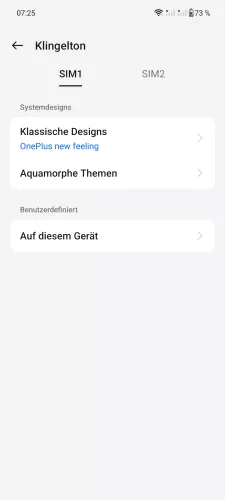
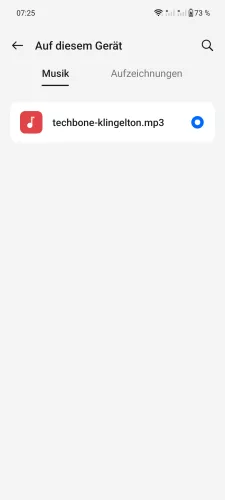
- Öffne die Einstellungen
- Tippe auf Töne und Vibration
- Tippe auf Klingelton
- Tippe auf Auf diesem Gerät
- Wähle einen eigenen Klingelton und tippe auf Zurück


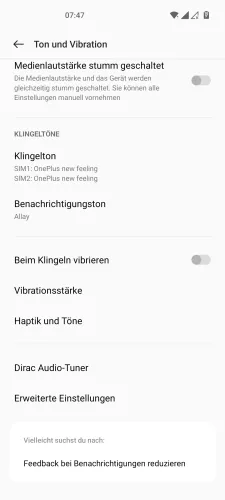
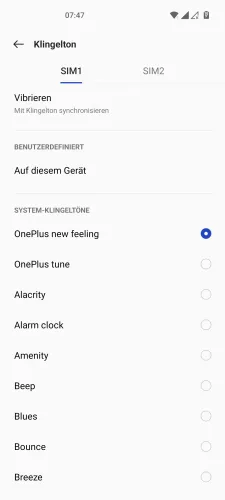

- Öffne die Einstellungen
- Tippe auf Ton und Vibration
- Tippe auf Klingelton
- Tippe auf Auf diesem Gerät
- Wähle einen Eigenen Klingelton und tippe auf Zurück
Diese Anleitung gehört zu unserem Guide für Smartphones von OnePlus. Die Benutzeroberfläche OxygenOS Schritt für Schritt erklärt!
Häufig gestellte Fragen (FAQ)
Woher bekommt man mehr Klingeltöne?
Neben dem Kopieren von eigener Musik, dem Lieblingslied oder anderen Sounds in den internen Speicher des OnePlus-Handys findet man auch zahlreiche Webseiten, um Klingeltöne herunterladen zu können. Auch gibt es im Netz verschiedene YouTube-Converter, um die Musik aus Videos als Klingelton festzulegen.
Wie kann man den Klingelton ändern?
Der Standard-Klingelton für eingehende Anrufe kann in den Einstellungen für Ton und Vibration geändert werden. Bei der verwendung von zwei SIM-Karten (Dual SIM) kann man jeder SIM-Karte einen eigenen Klingelton zuweisen.
Kann man eigene Musik als Klingelton festlegen?
Um beispielsweise das eigene Lieblingslied zu hören, wenn man angerufen wird, kann man jederzeit eine mp3-Datei als Klingelton auswählen. Diese muss sich allerdings bereits im internen Speicher befinden und beispielsweise von einem Laptop/PC kopiert oder über die Browser-App heruntergeladen worden sein.
Wo muss ich eigene Klingeltöne speichern?
Im Grunde ist der Speicherort für eigene Klingeltöne, egal ob Musik oder sonstige Melodien und Sounds, nicht wichtig, da das OnePlus-Handy bei der Auswahl eines benutzerdefinierten Klingeltons sämtliche Ordner im internen Speicher durchsucht.








